

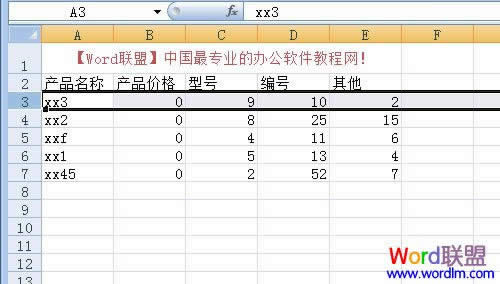
|
Excel2007是2007版的Excel办公软件。借助 Excel Viewer,即使没有安装 Excel,您也可以打开、查看和打印 Excel 工作簿。还可以将数据从 Excel Viewer 中复制到其他程序。默认情况下,当打开Excel时,会新建一个空白工作簿,该工作簿包含3个空白工作表。 熟悉Excel的朋友都会知道当你打开软件的时候表格上方会出现功能菜单,有时候为了表格的需要我们必须将这些菜单隐藏起来,比节省出更大的空间,这些都不是问题,小编两部就可以帮你搞定,不信的话你来瞧一瞧。 操作步骤 1、打开Excel软件,在顶部有一个“自定义快速访问工具栏”的下拉按钮,选中后进行单击,然后在弹出的下拉菜单中选择“功能区最小化”命令; 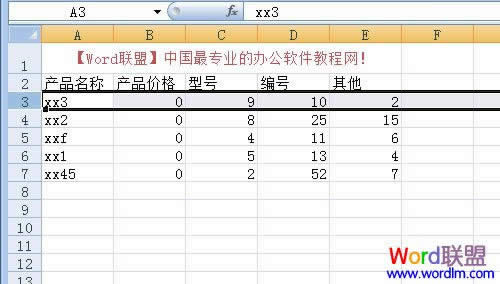 2、返回到Excel中你便会看到功能区中的菜单被隐藏起来了,当你需要的时候单击选项卡便会出现分菜单; 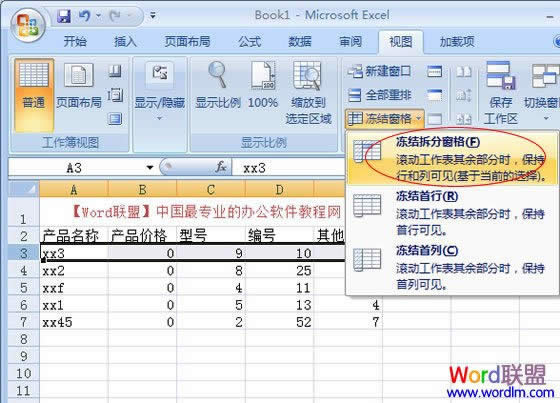 提示:当用户想让隐藏的功能菜单全部显示出来的时候,在以上的第一个步骤中再次单击“功能区最小化”的命令即可。 Office 2007整体界面趋于平面化,显得清新简洁。流畅的动画和平滑的过渡,带来不同以往的使用体验。 |
温馨提示:喜欢本站的话,请收藏一下本站!